Cara mengunduh video dari situs web mana pun di windows 11
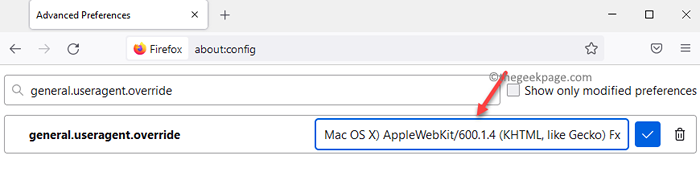
- 1199
- 348
- Luis Baumbach
Pernahkah Anda mencoba mengunduh video dari situs web mana pun di internet, hanya untuk mengetahuinya tidak mungkin? Anda hanya berharap ada tombol unduh untuk mengunduh video favorit Anda nanti. Sayangnya, itu bukan kemungkinan dengan sebagian besar situs web berbagi video karena masalah hak cipta atau kadang -kadang karena tidak banyak orang yang ingin mengunduh video.
Ini bisa mengecewakan bagi banyak orang, tetapi ada alat dan trik yang memungkinkan Anda untuk mengunduh dan menyimpan video dari hampir semua situs web bahkan tanpa opsi unduhan. Ini bisa berupa video dari YouTube atau sumber serupa lainnya. Selain itu, Anda juga dapat mengunduh dan menonton film dan menyimpannya untuk dapat melihatnya nanti.
Ini dilakukan dengan menyalin kode embed/sumber video dan menempelkannya ke alat konverter online yang akan mengubah kode menjadi file yang dapat diunduh. Ada beberapa alat dan trik yang membantu Anda mengunduh video dari situs web mana pun di janda Anda 11 PC. Jadi, inilah cara mengunduh video gratis secara online dan menikmati menonton.
Cara mengunduh video dengan alat pengunduh
Di masa alat dan aplikasi, ada banyak alat pengunduh video yang tersedia secara online yang dapat membantu Anda mengunduh video dari YouTube, Facebook, Twitter, Tumblr, dll. Banyak alat yang bebas digunakan seperti tabung catch, itubego, snapdownloader dan banyak lagi. Meskipun semua ini benar-benar gratis, situs web Catch Tube memungkinkan Anda untuk mengunduh video dari berbagai situs video seperti YouTube, Dailymotion, Facebook, Instagram dan lebih banyak lagi platform terkenal seperti itu.
Untuk semua alat pengunduh video, yang perlu Anda lakukan adalah menyalin URL video, tempel di bidang pencarian dan tekan enter dan unduhan dimulai. Setelah diunduh, Anda cukup menyimpan di lokasi yang Anda inginkan untuk akses mudah.
Beberapa nama terkenal lainnya dalam kategori Alat Pengunduh Video adalah - ClipGrab, Video Grabber, Tubemate, Videoder dan banyak lagi.
Cara meretas browser Anda untuk mengunduh video
Halaman web terdiri dari kode yang tidak terlihat kecuali Anda mencarinya dan begitu juga dengan video tersebut. Video yang Anda streaming, semuanya berasal dari sumber dan dengan demikian, memiliki kode sumber yang unik. Sekarang ada alat pengunduh video, tidak semuanya dapat diunduh menggunakan URL mereka. Oleh karena itu, dalam kasus seperti itu, Anda perlu mencari tautan sumber dari video -video itu melalui kode sumbernya dan jika diperoleh, Anda mungkin hanya dapat mengekstrak tautan unduhan.
Salah satu contohnya adalah platform YouTube yang dapat Anda coba peretasan ini. YouTube tidak diragukan lagi, salah satu situs video paling populer yang menerima permintaan paling banyak untuk pengunduhan video. Meskipun ada banyak alat berbayar yang dapat membantu Anda mengekstrak video yang diinginkan dari platform, Anda dapat mengunduh video ini secara gratis dengan meretas browser Anda. Yang terbaik dari semuanya, peretasan ini dapat membantu Anda mengunduh daftar putar lengkap dari YouTube.
Metode ini akan membutuhkan Anda untuk mengirim permintaan melalui browser desktop ke video YouTube seperti halnya yang akan terjadi di perangkat seluler. Ini karena browser desktop berfungsi secara berbeda saat memuat video YouTube dibandingkan dengan perangkat seluler dan karenanya, browser desktop Anda harus bekerja seperti browser seluler Anda pada titik ini. Saat browser desktop membuka halaman YouTube, itu harus mengungkapkan tautan unduhan yang unik. Namun, ini bisa terjadi hanya setelah Anda melarang kode sumber halaman itu. Ikuti instruksi di bawah ini Hack browser desktop Anda dan unduh video:
Langkah 1: Meluncurkan Firefox, jenis tentang: config di bilah alamatnya dan hit Memasuki.
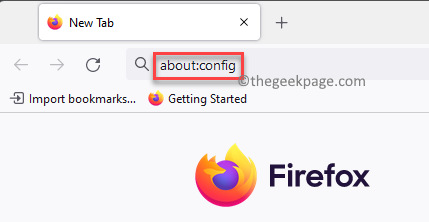
Langkah 2: Selanjutnya, Anda akan melihat pesan peringatan - Lanjutkan dengan hati hati.
Klik Terima risikonya dan lanjutkan.
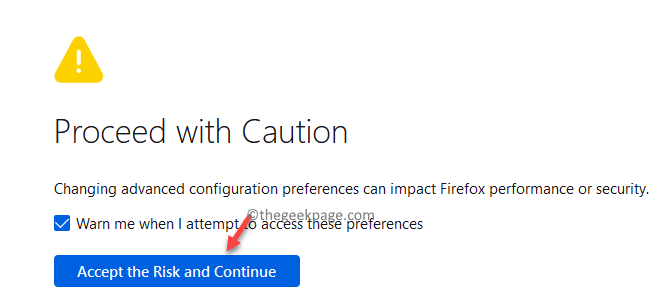
Langkah 3: Dalam Preferensi lanjutan halaman, ketik umum.Agen pengguna.mengesampingkan di bar alamat.
Dalam hasilnya, pilih Rangkaian dan kemudian klik simbol plus (+) di sebelahnya.
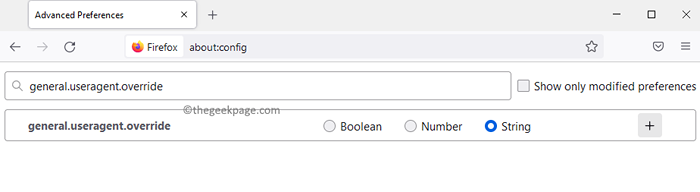
Langkah 4: Selanjutnya, tambahkan kode di bawah ini di kotak dialog yang sama:
Mozilla/5.0 (iPhone; CPU iPhone OS 8_3 Seperti Mac OS X) AppleWebKit/600.1.4 (khtml, seperti tokek) fxios/1.0 Mobile/12F69 Safari/600.1.4
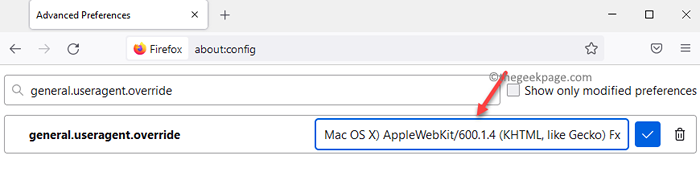
Langkah 5: Sekarang, buka tab baru dan telusuri Youtube Video yang ingin Anda unduh.
Langkah 6: Klik untuk memutar video dan membiarkannya terus diputar selama beberapa detik.
Jika ada iklan yang mulai diputar, biarkan saja.
Langkah 7: Setelah iklan selesai, klik kanan pada video dan pilih Memeriksa.
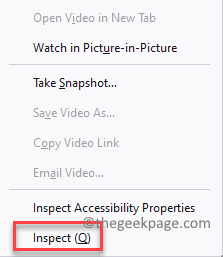
Langkah 8: Sekarang, di jendela yang terbuka di bawah video, di bawah Inspektur tab, cari dan klik simbol panah bawah di kirinya untuk memperluas bagian.
Ulangi tindakan yang sama untuk dan juga untuk Di bawahnya.
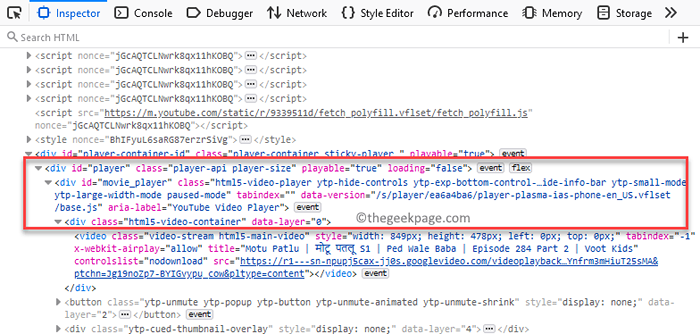
Langkah 9: Segera di bawah kode, Anda akan melihat a url (biasanya panjang) yang dimulai dengan src =.
Klik dua kali pada url untuk melihat alamat lengkapnya.
Sekarang, klik kanan di atasnya dan pilih Menyalin.
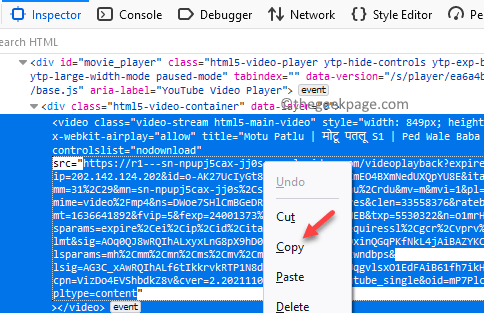
Langkah 10: Selanjutnya, sekali lagi buka tab baru dalam hal yang sama Mozilla Firefox atau browser lainnya, tempel url Anda menyalin di langkah di atas di bilah alamat dan menekan Memasuki.
Langkah 11: Sekarang, klik kanan pada video dan pilih Simpan video sebagai.
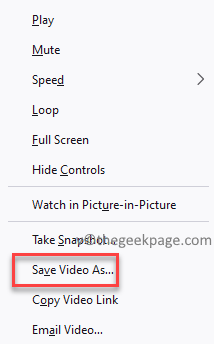
Langkah 12: Sekarang, kembali ke tab tempat Anda membuat string baru (pengaturan agen pengguna), arahkan ke ikon bin di sebelah kanan untuk menghapus string.
Ini akan membantu Anda kembali Firefox ke mode desktop.
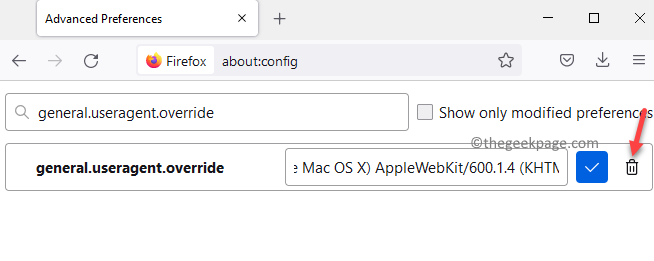
*Catatan - Misalnya, Anda dapat memeriksa contoh di sini dari, dari mana video tidak memiliki tautan unduhan yang terlihat. Namun, Anda dapat mengonversi halaman Firefox ini ke mode seluler menggunakan metode di atas dan menyegarkan halaman.Untuk menemukan tautan MP4 sederhana di URL untuk diunduh.
Namun, metode ini mungkin tidak berfungsi untuk semua video di situs lain karena tidak semua platform video memiliki versi seluler dari situs web. Tapi, metode yang dekat dengannya mungkin berhasil. Dalam kasus di mana Anda tidak menemukan tautan unduhan, Anda dapat mencoba mengubah pengaturan agen pengguna untuk browser seperti yang dijelaskan di atas dan kemudian Anda dapat menemukan tautan unduhan. Anda mungkin juga bisa mendapatkan tautan unduhan melalui browser lain seperti Google Chrome atau Microsoft Edge menggunakan metode yang sama.
- « Cara mengunduh dan menginstal font di gimp
- Perbaiki - Windows tidak dapat terhubung ke printer 'Kesalahan 0x0000052e' pada Windows 11 /10 »

